Всем привет! Сегодня поговорим об установке и настройке денвера. Хочется сразу сказать, что программа бесплатная. Работать с денвером очень удобно, с помощью Denwer3, вы сможете создать свой собственный сайт или блог.
Что за Denwer и зачем он нужен? Denwer — это локальный север. Программа для разработки сайтов на домашнем компьютере. То есть вы можете сделать блог, или сайт. Настроить его у себя на компьютере, а уж потом регистрировать и переносить его на хостинг. Незаменимый инструмент для web мастера, не так ли?. Первым практическим шагом к созданию сайта, блога является установка денвера. Итак начнём.
Скачать программу Denwer 3
Денвер бесплатная программа, и скачивать её лучше с сайта разработчика. Для скачивания доступны две версии PHP, 5.2 и более новой 5.3. Я пользуюсь 5.3 версией.
Установка программы Denwer 3
1. Начинаем установку программы Denwer3. Откроется браузер, закройте его. В установочном окне программы, для перехода к следующему шагу необходимо нажать Enter на клавиатуре. 
2. По умолчанию предлагается установить программу, на диск C в папку WebSerwers. Можете изменить директорию, выбрав другой диск, или установить на флешку. Я выбираю стандартную установку. Жмём Enter переходим к следующему шагу. 
3. Вводим английскую букву «y». 
4. Программа предлагает создать ещё один диск Z. Также можете изменить название. Я оставляю «z». 
5. Ещё раз Enter. 
6. Вводим 1. 
7. программа предлагает создать ярлыки на рабочем столе, вводим английскую букву «y» то есть да. 
8. Создание базы данных Denwer 3. Если всё сделали правильно должен открыться браузер. Денвер успешно установлен. Запускаем денвер нажав на создавшийся ярлык на рабочем столе «Start Denwer», и переходим по ссылке localhost. 
9. Открывается следующее окно, Ура заработало! В низу вы увидите «Проверка MySQL и phpMyAdmin». Перейдите по этой ссылке. 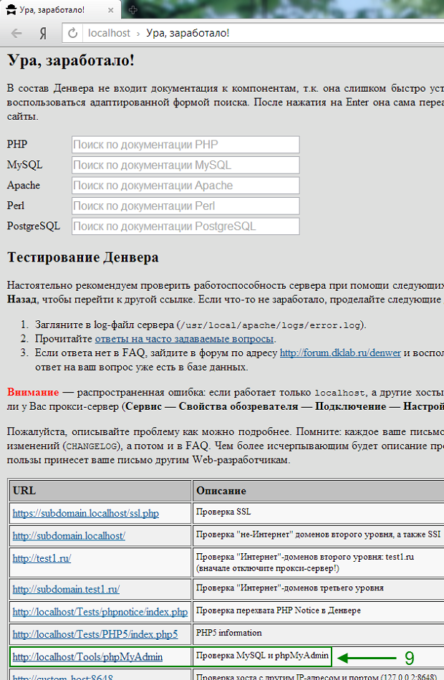
10. Далее создаём новую базу данных. Для этого необходимо выбрать кодировку » cp1251_general_cs «. Чтобы в будущем у вас не было проблем, и на вашем сайте не выскакивали бы кракозябры вместо русских букв. 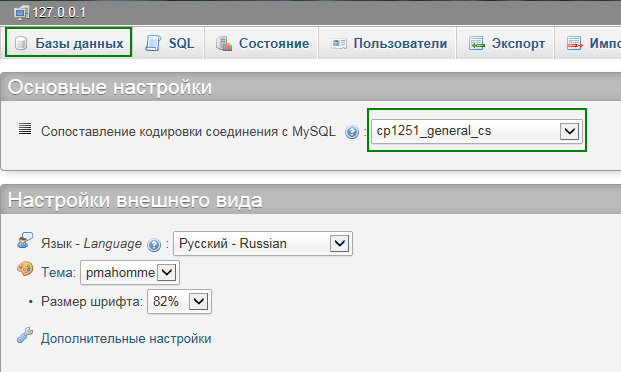
Это очень часто случается у многих начинающих вебмастеров. На денвере всё нормально, а после переноса сайта или блога на хостинг, появляются так называемые «кракозябры». Чтобы этого избежать, выбираем эту кодировку. И жмём кнопку Базы данных.
11. В этом окне на английском, пишем название базы данных. Я к примеру написал «moyblog». Вы можете дать любое другое название. Только обязательно запишите его, оно понадобится вам при установке самого движка joomla или wordpress . Опять же выбираем кодировку cp1251_general_cs. И нажимаем кнопку создать. В поле базы данных вы увидите созданную вами базу данных. На этом процесс установки программы денвер заканчивается. 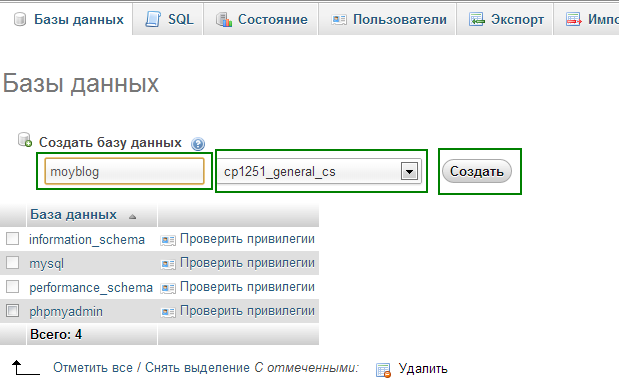
Итак подводим итоги. Программа установилась на диск «C», в папку «WebServers». Все файлы вашего будущего сайта или блога будут находится там. А диск «Z» сделан для вашего удобства, зайдя в него вы также попадаете в папку «WebServers» расположенную на диске «C».
Удаление программы Denwer 3
Часто задаваемый вопрос, а как же удалить программу. Для этого просто надо остановить денвер. Нажав на иконку стоп денвер. А потом удалить папку «WebServers». Если появляется ошибка, «невозможно удалить, используется другой программой или открыта в другой папке». Зайдите в папку «WebServers», и удалите все папки находящиеся там. После перезагрузите компьютер, и удалите пустую папку «WebServers». Программа полностью удалится с вашего компьютера.
На этом пора заканчивать статью, если будут какие то вопросы задавайте их в комментариях. А также подписывайтесь на обновления, и получайте новые статьи почтой. Если собрались делать сайт на joomla3, то рекомендую почитать установка joomla 3 на denwer.
Ну а если на WordPress то читайте статью — установка WordPress на Denwer.